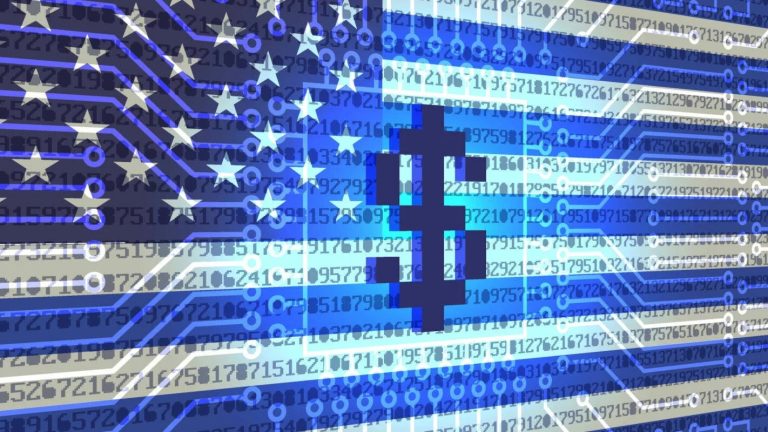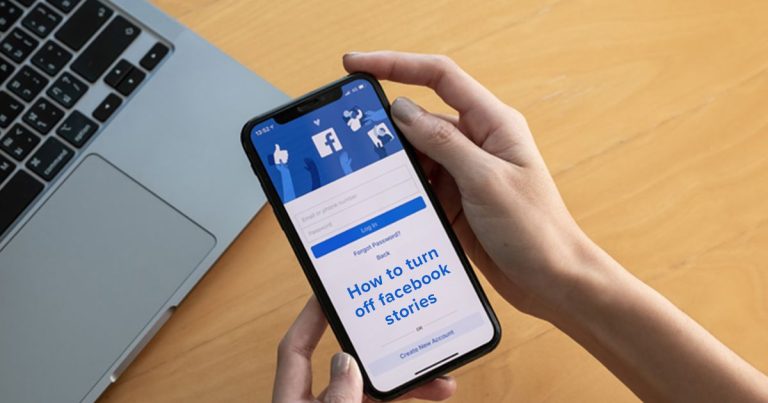Képzeld el, ahogy 2005-ben a kanapén ülve éppen Doomot aprítod, majd hirtelen eszedbe jut, hogy meg kéne nézni az e-mailjeidet. Előkapod a PSP-t, és láss csodát! Wi-Fi ikon! 🤔 Igen, a Sony PlayStation Portable konzolja valójában tudott netezni, még ha egy ősrégi, digitális őskövület sebességével is tette is. Manapság, amikor a telefonod is gyorsabb, mint egy szuperkomputer volt 20 éve, talán furán hangzik, de a PSP internet-hozzáférése anno egészen futurisztikusnak számított.
De vajon miért érdekelne ez valakit ma, 2024-ben? Nos, a retro technológia iránti rajongás sosem múlik el, és sokan szeretnék feltámasztani régi kedvencüket, kipróbálni, mire is volt még képes. Vagy csak egyszerűen a nosztalgia vezérel minket, ahogy mosolyogva idézhetjük fel, milyen is volt az, amikor egy kézi konzolról próbáltunk meg „szörfözni” a weben. Készülj fel egy időutazásra, mert ebben a cikkben mindent elárulok, amit a PSP vezeték nélküli böngészéséről tudnod kell! 🚀
A PSP és az Internet – Egy Régebbi Románc: Melyik Modell Mit Tud?
Mielőtt fejest ugrunk a technikai részletekbe, tisztázzuk, melyik PSP modellről is van szó. A Sony több verziót is kiadott a konzolból, és nem mindegyik volt egyformán felszerelve a hálózati képességek terén:
- PSP-1000 (Fat): Az eredeti, robosztus modell, mely már rendelkezett Wi-Fi képességgel.
- PSP-2000 (Slim & Lite): Kisebb, könnyebb, de a Wi-Fi természetesen megmaradt. Sőt, még egy Skype funkciót is kapott!
- PSP-3000 (Bright): A „harmadik generáció”, élénkebb képernyővel, de a hálózati funkciók alapjában véve megegyeztek a 2000-essel.
- PSP Go: A csúszkás, digitális kiadás, természetesen Wi-Fi-vel is felvértezve.
- PSP-E1000 (Street): A költséghatékonyabb, olcsóbb verzió. Na ez az, ami NEM rendelkezett Wi-Fi-vel. Szóval, ha neked ilyen van, sajnos a netezésről lemondhatsz a gyári beállítások szerint. 😔
Fontos tudni, hogy a PSP online képességei kizárólag a Wi-Fi 802.11b szabványra épültek. Ez nem véletlen, hiszen ez volt a legelterjedtebb a 2000-es évek elején. De miért is olyan sarkalatos ez a „b” betű? Hamarosan kiderül! 😉
A Nagy Akadály: A Wi-Fi Titkosítása és a Hálózati Beállítások 🚧
Na, itt jön a legcsúnyább mumus, ami a legtöbb PSP internetezési kísérletet derékba töri: a Wi-Fi biztonsági protokollja. Akkoriban még a WEP titkosítás volt a „menő”, de azóta a technológia sokat fejlődött, és a modern routerek már jóval biztonságosabb protokollokat használnak:
- WEP (Wired Equivalent Privacy): A PSP ezt tudja kezelni. Elavult, könnyen feltörhető, ezért a modern routerek alapból nem, vagy csak nagy nehezen engedik ezt a módot.
- WPA (Wi-Fi Protected Access) és WPA2: Ezek a mai szabványok. Sokkal biztonságosabbak, de a PSP-d sajnos nem fog tudni csatlakozni ilyen hálózatra. 💔
Ez azt jelenti, hogy a legtöbb otthoni hálózat, amit ma használsz (mert valószínűleg WPA2-es), egyszerűen láthatatlan lesz a PSP számára, vagy nem tud hozzákapcsolódni. Szóval mit tehetünk? Íme néhány lehetőség:
1. Router Beállítások Módosítása (Kockázatos és Nem Javasolt Hosszú Távra! ⚠️)
Egyes routerek lehetővé teszik a WEP bekapcsolását. Ha van egy régi, tartalék routered, ami támogatja, érdemes azt használni. Ha csak egy routered van, és annak beállítod a WEP-et, azzal az egész hálózatodat sebezhetővé teszed! Ezt komolyan csak akkor tedd, ha tudod, mit csinálsz, és csak ideiglenesen! Sok modern router már nem is támogatja a WEP-et.
2. Vendéghálózat Létrehozása (A Legjobb Megoldás! ✨)
Sok mai router képes vendéghálózatot létrehozni. Egyes modelleknél beállítható, hogy a vendéghálózat WEP titkosítást használjon, miközben a fő hálózatod biztonságos WPA2 marad. Ez a legbiztonságosabb és legpraktikusabb megoldás, ha a routered engedi. Nézz utána a routered kézikönyvében, hogy van-e ilyen opció! A jelszó legyen egyszerűbb, és ne ossz meg rajta érzékeny adatokat!
3. Mobiltelefon Hotspot (Lehet, hogy Nem Működik, De Egy Próbát Megér)
Néhány Androidos telefon hotspotja képes régebbi Wi-Fi szabványokat is sugározni. Kisebb eséllyel, de egy próbát megér, hogy hotspotot csinálsz a telefonodból, és megpróbálod WEP-pel vagy régebbi protokollal beállítani (ha van ilyen opció). Az iPhone-ok általában nem engedik ezt a fajta visszafelé kompatibilitást.
4. Hálózati Híd/Átjáró (Haladó Szint! 🤓)
Ha van egy számítógéped, ami mind vezetékes, mind vezeték nélküli kapcsolattal rendelkezik, létrehozhatsz egy hálózati hidat, ami a vezetékes internetet egy Wi-Fi hotspotként sugározza WEP titkosítással. Ez már elég hardcore, és nem mindenki fogja belevágni, de megemlítendő alternatíva.
A PSP Wi-Fi Beállításainak Lépésről Lépésre 👣
Miután megoldottad a router problémát (remélhetőleg vendéghálózattal 😉), jöhet a PSP beállítások része. Ez már sokkal egyszerűbb, mint a routerrel bajlódni:
- Kapcsold be a PSP-t.
- Menj a főmenüben a „Settings” (Beállítások) menüpontra.
- Görgess le a „Network Settings” (Hálózati beállítások) opcióig, és válaszd ki.
- Válaszd az „Infrastructure Mode” (Infrastruktúra mód)-ot. (Az „Ad Hoc Mode” a helyi, gépek közötti kapcsolathoz van, nem az internethez.)
- Válaszd a „[New Connection]” (Új kapcsolat) opciót.
- Válaszd az „Scan” (Keresés) lehetőséget a rendelkezésre álló Wi-Fi hálózatok megkereséséhez.
- Keresd meg a saját hálózatod nevét (SSID-jét), amit WEP-re állítottál, és válaszd ki.
- A „Security Setting” (Biztonsági beállítások) résznél válaszd a „WEP”-et.
- Add meg a WEP kulcsodat. Figyelj a kis- és nagybetűkre, illetve arra, hogy gyakran hexadecimális formában kell megadni!
- A többi beállítást hagyd alapértelmezetten (IP-cím beállítás: „Easy” vagy „Custom” ha fix IP-t szeretnél, de az „Easy” a legegyszerűbb, az automatikusan lekéri az IP-t).
- Nevezd el a kapcsolatot (pl. „PSP_Net”).
- Mentsd el a beállításokat, és teszteld a kapcsolatot. Ha minden rendben, megjelenik egy „Connection successful” (Sikeres kapcsolat) üzenet. Hurrá! 🎉
Ha hibaüzenetet kapsz, az általában a WEP kulcs helytelen megadása, vagy a router beállításainak problémája miatt van. Ellenőrizd még egyszer mindent!
A Böngésző, amit Kapsz (és Amit Nem) 🧐
Oké, most hogy a PSP Wi-Fi beállítva van, és sikerült csatlakozni egy hálózathoz, nézzük, mire is jó ez az egész! A PSP-ben egy beépített böngésző, a NetFront található. És itt jön a hidegzuhany: ne várj tőle csodát. Ez a böngésző a 2000-es évek elejének technológiáját tükrözi:
- Sebesség: Lassú. Nagyon lassú. Készülj fel arra, hogy egy egyszerű oldal is percekig tölthető. Néha olyan, mintha még mindig betárcsázós interneted lenne. 😂
- Flash/HTML5/JavaScript: Felejtsd el. A modern weboldalak nagy része erősen támaszkodik ezekre a technológiákra. Ez azt jelenti, hogy a YouTube videók, a streaming szolgáltatások, a legtöbb interaktív oldal egyszerűen nem fognak működni. Animációk, felugró ablakok, menük – mindez hiányozni fog.
- SSL/TLS problémák: A modern weboldalak biztonságos kapcsolatot (HTTPS) használnak, aminek a titkosítási protokolljai (TLS 1.2, 1.3) sokkal fejlettebbek, mint amit a régi PSP böngészője támogat. Ezért rengeteg oldal „biztonsági hiba” miatt nem fog betölteni.
- Képernyőméret: A PSP kis képernyőjén még a mobilra optimalizált oldalak is nehezen olvashatók. Nagyítgatni kell, ide-oda scrollozni, igazi mazochizmus.
Szóval mire is jó akkor? Nos, a PSP böngésző valamennyire képes egyszerű, statikus HTML oldalak megjelenítésére. Régi, szöveges fórumok, nagyon régi, minimalista weboldalak, esetleg néhány online játék adatlapja, ami már a Google keresőjéből is nehezen található meg. Ez az, ahol a retro konzol találkozik a retro webbel. 🤔
Mire Jó Mégis a PSP Online? Néhány Funkció, Ami Még Esetleg Működik (vagy Működött)
A webböngészésen kívül a PSP online képességeit másra is használták, bár ma már sok funkció nem elérhető:
- PlayStation Store (Múlt időben): Egykor a PSP-n keresztül is lehetett játékokat és médiát vásárolni. Ez a szolgáltatás már jó ideje nem működik közvetlenül a konzolról.
- Online Játék: Egyes játékok támogatták az „Infrastructure Mode” online multiplayer módot. Sajnos a szerverek nagy részét már leállították, így ez is nagyrészt a múlté. Van néhány közösségi kezdeményezés (pl. XLink Kai emulátorok PC-n keresztül, vagy bizonyos Custom Firmware megoldások), amikkel lehet régi PSP játékokkal online játszani, de ez már nem a gyári böngésző funkció.
- RSS Feeds: A PSP tudott RSS feedeket olvasni, ami egyfajta „hírolvasó” funkció volt. Ha találsz még élő RSS feedet, ez működhet.
- Skype (PSP-2000/3000): Igen, volt Skype a PSP-n! Ehhez egy mikrofon kiegészítőre volt szükség, vagy a PSP-3000 beépített mikrofonjára. Mivel a Skype már nem támogatja a régi klienseket, ez a funkció sem működik már.
- Remote Play (PS3-mal): A PSP képes volt „távirányítani” a PS3-at, és streamelni róla a játékokat. Ehhez persze mindkét eszköznek online kellett lennie. Ez a funkció még működhet, ha van egy régi PS3-ad.
Alternatívák és Fagyik: Custom Firmware (CFW) és a Webböngészés 🍦
Ha a gyári böngésző képességei teljesen kiábrándítottak, és hajlandó vagy egy kis mókolásra, a PSP Custom Firmware (CFW) világa rejthet némi reményt. A CFW egy módosított operációs rendszer, ami sokkal több lehetőséget nyit meg, mint a gyári szoftver. A CFW-vel telepíthetőek „homebrew” alkalmazások, amik között találhatók alternatív webböngészők is:
- PSPirate Browser: Egy próbálkozás, hogy valamennyire modernebb böngészőt varázsoljanak a PSP-re. Ne várj tőle Chrome vagy Firefox szintet, de talán egy kicsit jobban kezel bizonyos oldalak elemeit.
- Opera Mini (proxy szerveren keresztül): Ez egy érdekes megoldás volt, amikor még az Opera Mini proxy szerverei aktívan dolgoztak. Az Opera Mini tömörítette és átalakította a weboldalakat, hogy azok gyorsabban és hatékonyabban töltődjenek be régi eszközökön. Ma már ez sem az igazi, mivel a régi Opera Mini verziók biztonsági okokból valószínűleg nem tudnak kapcsolódni a szerverekhez.
A CFW telepítése nem triviális, és ha nem vagy otthon a témában, könnyen tégla lehet a konzolodból. Szóval csak akkor vágj bele, ha felkészültél a kihívásokra és a lehetséges kockázatokra. A cél általában nem a modern web böngészése, hanem inkább a nosztalgia és a „mert meg tudom csinálni” érzése. 😂
Tippek és Trükkök a Jobb Élményért (Ha Tényleg Muszáj)💡
Ha az összes akadályt leküzdötted, és elszánt vagy, hogy a PSP böngészést kipróbáld, íme néhány tipp:
- Keress régi, szöveges oldalakat: A modern, agyonanimált oldalak helyett próbálj meg olyan webhelyeket találni, amik a 2000-es évek elején, vagy még korábban készültek. A Wikipedia régi verziói, régi fórumok, blogok. Ezeknek van a legnagyobb esélyük a betöltésre.
- Használj „mobilbarát” vagy „text-only” módokat: Egyes (nagyon kevés) oldal kínál még ilyen opciókat. Ha van, használd, sokkal gyorsabb lesz.
- Légy türelmes: Nagyon türelmes. Egy kávé, egy süti, egy jó könyv – mindezek segíthetnek elviselni a betöltési időt.
- Gondolkodj, mielőtt kattintasz: Minden kattintás egy újabb hosszú betöltést jelent. Tervezd meg, mit akarsz megnézni, és minimalizáld a felesleges navigációt.
Összegzés és a Nosztalgia Vonat Végállomása 💖
Nos, eljutottunk az utazás végére. Az internetezés PSP-vel ma már inkább egy kihívás, egy hobbi, semmint egy praktikus megoldás. A technológia elavult, a biztonsági protokollok nem kompatibilisek, és a beépített böngésző képességei messze elmaradnak a mai elvárásoktól.
De épp ebben rejlik a szépsége! Ez egy szép emléke a digitális történelem egy korszakának, amikor az internet még messze nem volt olyan gyors és mindent átfogó, mint ma. Amikor egy kézi konzolról való netezés még igazi menő dolognak számított. Ha sikerül rávenned a PSP-det, hogy egy régi, WEP-es hálózaton keresztül felcsatlakozzon, és megnyisson egy egyszerű weboldalt, az már önmagában is egy győzelem! 🏆
Tehát, ha van egy porosodó PSP-d a fiók alján, és szereted a technikai kihívásokat, esetleg csak egy kis nosztalgiára vágysz, próbáld ki! Ne várj tőle csodákat, de garantálom, hogy egy jó adag mosolyt csal majd az arcodra, ahogy visszacsöppensz a 2000-es évek digitális világába. Ki tudja, talán még egy régi fórumon is be tudsz jelentkezni, és elolvashatod a rég elfeledett posztjaidat. Sok sikert a kalandhoz! 😉